সুচিপত্র
আপনি যদি আপনার প্রকল্পের ছবি এবং ফটোগুলিকে একটি বৃত্তে দেখাতে চান, তাহলে ক্যানভাতে আপনার প্রকল্পে একটি বৃত্ত ফ্রেম যুক্ত করুন৷ আপনি প্রধান টুলবক্সে পাওয়া এলিমেন্টস ট্যাবে গিয়ে এবং একটি বৃত্ত ফ্রেম অনুসন্ধান করে এটি করতে পারেন। আপনার ছবিকে ফ্রেমে টেনে আনুন এটি একসাথে স্ন্যাপ করতে৷
হাই! আমার নাম কেরি, এবং ডিজাইন প্ল্যাটফর্ম, ক্যানভাকে সর্বোত্তমভাবে ব্যবহার করতে আপনাকে সাহায্য করার জন্য আমি এখানে আছি। প্ল্যাটফর্মে, এমন অনেকগুলি বৈশিষ্ট্য রয়েছে যা আপনাকে আপনার ডিজাইনগুলিকে উন্নত করতে সাহায্য করতে পারে, আপনি যে ধরণের প্রকল্প তৈরি করার চেষ্টা করছেন তা বিবেচনা না করে। উপলব্ধ সরঞ্জামগুলি ডিজাইনকে খুব সহজ এবং মজাদার করে তোলে!
এই পোস্টে, আমি ব্যাখ্যা করব কীভাবে আপনি ক্যানভা লাইব্রেরিতে উপলব্ধ প্রিমেড ফ্রেমগুলি ব্যবহার করে সন্নিবেশিত ছবি এবং ফটোগুলির আকার পরিবর্তন করতে পারেন৷ আপনার ডিজাইনের জন্য যদি আপনার একটি নির্দিষ্ট দৃষ্টি থাকে, তাহলে এটি শেখার একটি দুর্দান্ত কৌশল হতে পারে যাতে আপনি আপনার প্রকল্পগুলিকে আরও কাস্টমাইজ করতে পারেন৷
আপনি কি আপনার ফটোগুলিকে আকৃতি দেওয়ার জন্য ফ্রেমগুলি কীভাবে ব্যবহার করবেন সে সম্পর্কে আরও জানতে প্রস্তুত (বিশেষত) একটি বৃত্তে) আপনার প্রকল্পের মধ্যে? চমৎকার – আসুন আমরা এতে প্রবেশ করি!
মূল টেকওয়েস
- ডিজাইনাররা তাদের ফটোগুলিকে একটি বৃত্তে রূপ দিতে ক্যানভা প্ল্যাটফর্মে পাওয়া ফ্রেম বৈশিষ্ট্যটি ব্যবহার করবেন৷
- সার্কুলার ফ্রেমগুলি মূল টুলবক্সের এলিমেন্টস ট্যাবে সেই কীওয়ার্ড অনুসন্ধান করে পাওয়া যাবে। তারা উপাদানগুলিকে আপনার পছন্দের আকৃতিতে সরাসরি স্ন্যাপ করার অনুমতি দেয়।
- যদি আপনি দেখাতে চানচিত্র বা ভিডিওর একটি ভিন্ন অংশ যা একটি ফ্রেমে স্ন্যাপ হয়েছে, কেবল এটিতে ক্লিক করুন এবং এটিকে ফ্রেমের মধ্যে টেনে ভিজ্যুয়ালটি পুনঃস্থাপন করুন৷
কেন ক্যানভাতে ফ্রেমগুলি ব্যবহার করুন
ক্যানভাতে উপলব্ধ একটি দুর্দান্ত বৈশিষ্ট্য হল তাদের উপাদানগুলির লাইব্রেরি থেকে আপনার ডিজাইনে কিছু প্রিমেড ফ্রেম অন্তর্ভুক্ত করার ক্ষমতা! একটি বৈশিষ্ট্য যা লোকেরা প্রায়শই ব্যবহার করে তা হল ফ্রেম বৈশিষ্ট্য, যা ব্যবহারকারীদের ক্যানভাসে একটি নির্দিষ্ট আকৃতিতে ছবি কাটতে দেয়৷
এটি একটি দুর্দান্ত সরঞ্জাম কারণ এটি আপনাকে আপনার সামগ্রিক দৃষ্টিভঙ্গির সাথে মানানসই উপাদানগুলিকে আরও সম্পাদনা করতে দেয়৷ একটি নকশা. এছাড়াও, ফ্রেমের মধ্যেই, আপনাকে ফটোর নির্দিষ্ট কিছু জায়গায় ফোকাস করার জন্য আপনার ছবি টেনে আনতে হবে, যাতে হাইলাইট করা বৈশিষ্ট্য এবং ধারাবাহিকতা থাকে।
একটি বিষয় লক্ষনীয় যে লোকেরা মাঝে মাঝে বিভ্রান্ত হয় সত্য যে ফ্রেমগুলি সীমানা থেকে আলাদা। দুটিই প্রধান ক্যানভা লাইব্রেরিতে উপলব্ধ, তবে ফ্রেমগুলি আপনাকে একটি নির্দিষ্ট আকৃতির ফ্রেম বেছে নিতে এবং আপনার ফটো এবং উপাদানগুলিকে সেগুলিতে স্ন্যাপ করার অনুমতি দেয়৷
(সীমানাগুলি শুধুমাত্র আপনার ডিজাইনের রূপরেখার জন্য ব্যবহার করা হয় এবং সেগুলিতে ফটো রাখা যায় না৷ ? তোমার জন্য! এই টিউটোরিয়ালের উদ্দেশ্যে, আমি একটি ফটোতে পরিবর্তন করার উপর ফোকাস করতে যাচ্ছিবৃত্তাকার আকৃতি।
ক্যানভাতে ফ্রেম বৈশিষ্ট্য ব্যবহার করে কীভাবে আপনার ছবি এবং ফটোগুলিকে বৃত্তাকার আকারে পরিবর্তন করবেন তা শিখতে এই পদক্ষেপগুলি অনুসরণ করুন:
ধাপ 1: প্রথম ধাপ এটি বেশ সহজ-আপনাকে আপনার স্বাভাবিক শংসাপত্র ব্যবহার করে ক্যানভাতে লগ ইন করতে হবে এবং হোম স্ক্রিনে এ কাজ করার জন্য একটি নতুন প্রকল্প বা বিদ্যমান একটি খুলুন।
ধাপ 2: আপনি কীভাবে আপনার প্রকল্পে অন্যান্য ডিজাইন উপাদান (যেমন পাঠ্য, গ্রাফিক্স এবং চিত্র) যোগ করবেন তার অনুরূপ, পর্দার বাম দিকে প্রধান টুলবক্সে নেভিগেট করুন এবং উপাদান ট্যাবে ক্লিক করুন।
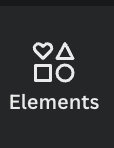
ধাপ 3: যদিও এলিমেন্টস ট্যাবটি অনেক পছন্দের প্রস্তাব দেয় (কার্টুন, ফটো এবং অন্যান্য গ্রাফিক ডিজাইন সহ), আপনি আপনি ফ্রেমগুলি লেবেল না পাওয়া পর্যন্ত ফোল্ডারে নীচে স্ক্রোল করে লাইব্রেরিতে উপলব্ধ ফ্রেমগুলি খুঁজে পেতে পারেন৷

এছাড়াও আপনি টাইপ করে অনুসন্ধান বারে সেগুলি অনুসন্ধান করতে পারেন যে কিওয়ার্ড সব অপশন দেখতে. এটি করার জন্য আপনি কোন পদ্ধতিটি ব্যবহার করতে চান তা সিদ্ধান্ত নেওয়া আপনার উপর নির্ভর করে!

ধাপ 4: আপনি আপনার প্রকল্পে যে ফ্রেম আকৃতিটি অন্তর্ভুক্ত করতে চান তা সনাক্ত করুন৷ (এই নিবন্ধের জন্য, আমরা বৃত্ত ফ্রেম বেছে নেব।) এটিতে ক্লিক করুন বা টেনে আনুন এবং আপনার ক্যানভাসে ফেলে দিন। তারপরে আপনি ফ্রেমের আকার, ক্যানভাসে স্থান নির্ধারণ এবং যেকোন সময় এটিকে প্রসারিত করতে সাদা বিন্দুগুলি টেনে টেনে ফ্রেমের অভিযোজন সামঞ্জস্য করতে পারেন৷

ধাপ 5: এখন, থেকেআপনার ছবিকে ফ্রেমে পূর্ণ করার জন্য রাখুন, স্ক্রীনের বাম দিকে আবার সেই প্রধান টুলবক্সে ফিরে যান। আপনি যে গ্রাফিকটি ব্যবহার করতে চান সেটি "এলিমেন্টস" ট্যাবে বা "আপলোড" ফোল্ডারের মাধ্যমে অনুসন্ধান করুন যদি আপনি এমন একটি ফাইল ব্যবহার করেন যা আপনি ইতিমধ্যেই ক্যানভাতে আপলোড করেছেন৷

এটা মনে রাখা গুরুত্বপূর্ণ যে আপনি হয় একটি স্থির চিত্র যেমন একটি গ্রাফিক বা ফটো বা একটি ভিডিও প্রিমেড ফ্রেমে স্ন্যাপ করতে পারেন! ক্যানভা ব্যবহারকারীদের আপনার ফ্রেমে আপনার অন্তর্ভুক্ত চিত্র বা ভিডিওতে বিভিন্ন ফিল্টার এবং প্রভাব যুক্ত করার ক্ষমতা রয়েছে (একটি চিত্রের স্বচ্ছতা এবং সেটিংস সামঞ্জস্য করা সহ)!
ধাপ 6: আপনি যে গ্রাফিকটি বেছে নিয়েছেন সেটিতে ক্লিক করুন এবং ক্যানভাসের ফ্রেমে টেনে আনুন। আপনাকে এক সেকেন্ডের জন্য এটির উপর ঘোরাতে হতে পারে, তবে এটি ফ্রেমে স্ন্যাপ হবে। আপনি যদি গ্রাফিকটিতে আবার ক্লিক করেন, আপনি ভিজ্যুয়ালটির কোন অংশটি দেখতে চান তা সামঞ্জস্য করতে সক্ষম হবেন কারণ এটি ফ্রেমে ফিরে আসে।

কখনও কখনও, আপনার আকৃতির উপর নির্ভর করে ব্যবহার করতে বেছে নিন, আপনার ছবি কেটে যাবে। আপনি যদি আকৃতির মধ্যে চিত্রের একটি ভিন্ন অংশ প্রদর্শন করতে চান তবে কেবল এটির উপর ডাবল ক্লিক করুন এবং এটিকে ফ্রেমের মধ্যে টেনে নিয়ে চিত্রটিকে পুনঃস্থাপন করুন৷

যদি আপনি ফ্রেমে শুধুমাত্র একবার ক্লিক করেন , এটি এতে ফ্রেম এবং ভিজ্যুয়াল হাইলাইট করবে যাতে আপনি গ্রুপটি সম্পাদনা করতে পারেন। কিছু ফ্রেম আপনাকে সীমানার রঙ পরিবর্তন করার অনুমতি দেবে। (আপনিআপনি যখন ফ্রেমে ক্লিক করেন তখন এডিটর টুলবারে কালার পিকার অপশন দেখতে পেলে এই ফ্রেমগুলি সনাক্ত করতে পারে।
চূড়ান্ত চিন্তা
আপনার ডিজাইনে ফ্রেম ব্যবহার করা খুবই উপযোগী যখন আপনি আপনার ছবিগুলি ব্যবহার করতে চান কিন্তু সেগুলিকে নির্দিষ্ট আকারে পরিবর্তন করতে চান, যেমন একটি চিত্রকে একটি বৃত্তে রাখা। স্ন্যাপিং বৈশিষ্ট্য যা এমন একটি ঝরঝরে উপায়ে গ্রাফিক্স সহ তৈরি করে প্ল্যাটফর্মের সেরা বৈশিষ্ট্যগুলির মধ্যে একটি!
আপনি কি এমন কোন প্রজেক্ট আছে যা আপনি আমাদের জানাতে চান যেখানে আপনি ফ্রেমগুলিকে একত্রিত করেছেন? আমরা প্ল্যাটফর্মে আপনার অভিজ্ঞতা, সেইসাথে এই বিষয় সম্পর্কে আপনার কাছে যেকোন টিপস, কৌশল বা এমনকি প্রশ্নগুলি শুনতে পছন্দ করি! নীচের মন্তব্য বিভাগে আপনার সমস্ত চিন্তা এবং ধারণা শেয়ার করুন!

